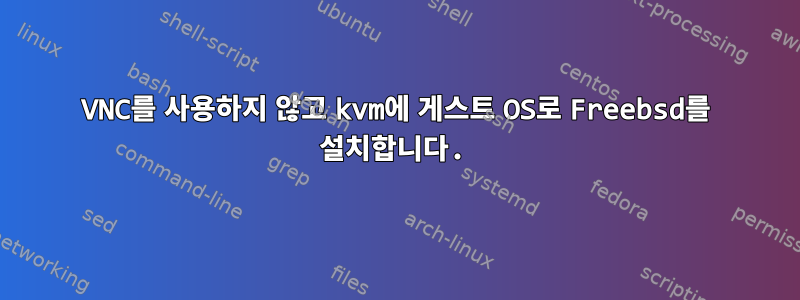
Ubuntu 서버 10.04에서 실행되는 kVM에서 Freebsd를 게스트 OS로 실행하고 싶습니다. 모든 가이드에서는 설치 프로세스를 시작하고 완료하기 위한 요구 사항으로 VNC를 언급합니다. VNC를 사용하지 않고 kVM에 freebsd를 설치할 수 있나요? SSH 쉘 프롬프트에서 실행할 수 있는 텍스트 기반 설치 프로그램을 갖고 싶습니다. 요점은 호스트 OS(우분투 서버)에 그래픽이나 GUI 도구를 설치하고 싶지 않다는 것입니다.
답변1
가상 머신에 대한 직렬 연결을 설정해 보십시오. 저는 kVM에 익숙하지 않지만, 읽어보면 virsh이 console domain-id [devname]옵션을 사용하여 설정할 수 있는 것 같습니다 .
$ sudo virsh console <your_vm_name>
직렬 액세스가 가능해지면 FreeBSD 부트로더와 상호 작용할 수 있습니다. 어떤 버전의 FreeBSD를 설치하고 싶은지 모르겠지만 최근에 FreeBSD 9 BETA2를 설치했을 때 수행한 단계는 다음과 같습니다.
부트로더 시리얼
2로더 프롬프트로 이동하려면 FreeBSD 부팅 옵션 화면에서 키를 누르세요.- 유형
set console=comconsole- 이 시점에서 상호 작용이 손실되면 가상 tty 전송 속도가 9600인지 확인하십시오.
- 유형
autoboot
이렇게 하면 직렬 인터페이스를 통해 나머지 설치를 완료할 수 있습니다. FreeBSD를 설치한 후 계속해서 직렬 액세스를 수행하려면 설치가 끝난 후 재부팅하기 전에 명령 프롬프트를 입력해야 합니다.
설치 후 일련번호
콘솔에 들어가면 다음과 같이 변경해야 합니다.
- 유형
echo 'console="comconsole"' >> /boot/loader.conf /etc/ttysvi에 로드ttyu0다음으로 시작하는 줄 수정(ttyd0다른 버전의 FreeBSD에서는 가능)- 해당 줄에서 다음
dialup으로 변경하십시오 .vt100offon
- 재부팅 후 직렬 터미널에 부팅 프로세스가 표시되고 로그인 프롬프트로 끝나야 합니다.
인용하다
http://linux.die.net/man/1/virsh
http://www.cyberciti.biz/faq/linux-kvm-redirecting-freebsd-virtual-machines-console-to-aserialport/
http://www.freebsd.org/doc/handbook/serialconsole-setup.html
답변2
-curses인터넷의 다른 모든 가이드에서 작성한 VNC 옵션과 거의 동일한 기능을 제공하는 것으로 보이는 qemu/kvm 옵션을 사용해 보시기 바랍니다 . 를 사용하면 -cursesVNC 등에서와 마찬가지로 에뮬레이트된 BIOS에 액세스할 수 있습니다.
(저도 VNC 없이 ssh를 통해 Linux 박스에서 OpenBSD를 설치해 보았는데 -cursesVNC와 정확히 동일하게 작동하는 것 같았습니다.)
반면에 이 -nographic옵션을 사용하려면 설치 미디어가 다음을 사용하도록 구성되어 있어야 합니다.직렬 포트(VGA 모니터를 시뮬레이션하고 기존 키보드를 시뮬레이션하는 대신) 설치 프로그램에 텍스트 기반 그래픽이 필요한 FreeBSD의 경우 약간 과잉일 수 있으므로 YMMV의 경우 다음과 같이 설치를 수정할 수 있습니다. (구성http://www.mail-archive.com/[이메일 보호됨]/msg98999.html):
apt-get install dvd+rw-tools
echo 'set tty com0' > boot.conf
growisofs -M install52.iso -l -graft-points /etc/boot.conf=boot.conf
kvm -m 1024 -hda /dev/sda -cdrom install52.iso -boot d -nographic
이 -curses옵션을 사용하면 일반 설치 미디어를 수정할 필요가 없습니다. 반대로 설치 미디어에 설치를 위해 직렬 포트가 필요한 경우에는 -cursesPC의 VGA에 있는 내용만 볼 수 있으므로 그다지 유용하지 않습니다. 직렬 출력을 제외하고 위에 표시된 대로 모니터링):
kvm -m 1024 -hda /dev/sda -cdrom install52.iso -boot d -curses


